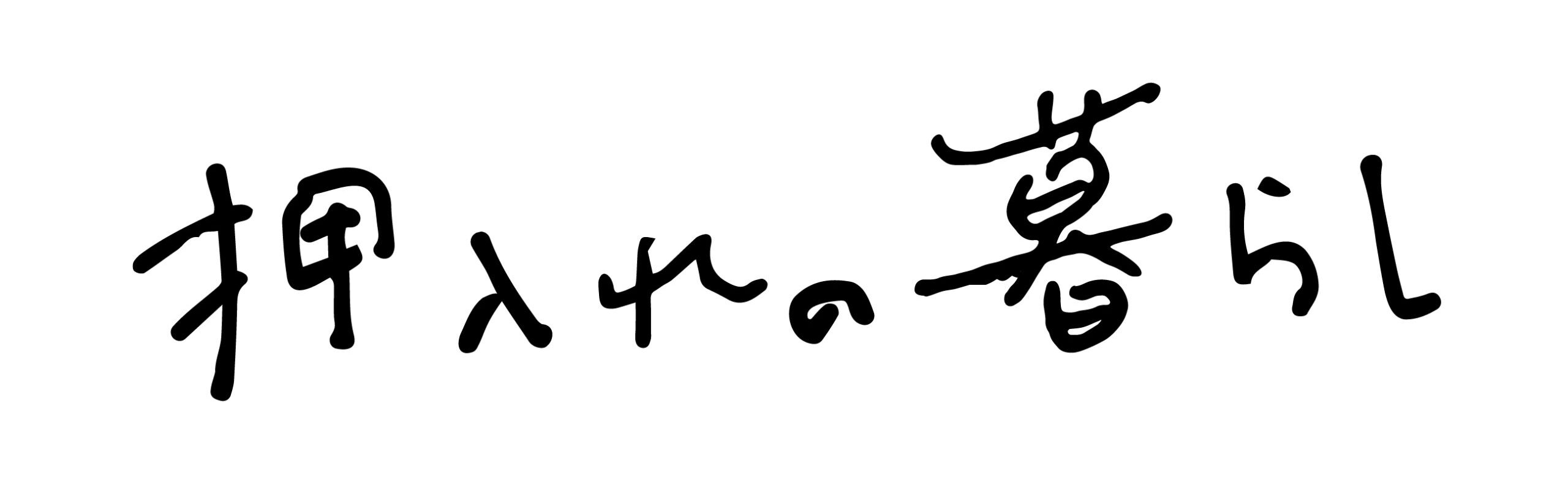最近、 音声入力でライティングを行っています。タイピングよりも明らかに音声入力の方が早く執筆できるからです。実際、タイピングでは1時間に2,500文字程度しかできませんが、音声入力であれば5,000文字書くこともできます。
本記事では、音声入力のメリット・デメリット、音声入力のやり方について詳しく解説します。
音声入力を駆使すると1h5,000文字執筆できる

冒頭にもお伝えした通り、音声入力を駆使すると1h5,000文字執筆できます。ニュースを読む速度は1分間に300文字程度と言われています。
カンペがないので、途中で詰まっちゃうかもしれませんが、1h5,000文字は全然狙える範囲だと思います。
必要な機材はマイク付きPCのみ
今はマイク付きのノートPCが多いので、 ノートパソコンさえあれば、誰でも簡単に音声入力ができます。また、リサーチしづらいという弱点はありますが、スマホやタブレット端末でも執筆できますよ。
音声入力のメリット
音声入力のメリットは4つあります。
素早く執筆可能
まず第1に、音声入力を素早く執筆可能な点が最大のメリットです。 タイピングに相当自信がある人であれば、話すスピードとほぼ同じように書けるかもしれませんが、ほとんどの場合話す方が素早く書けるでしょう。
ライターは、文章の執筆スピードがそのまま報酬になります。頭の中に文章が思い浮かんでいるのに、タイピングが遅くてスピードが出ないのなら、音声入力をした方が良いです。
ストレスが少ない
実際に手で入力するのと、発生するのでは明らかにストレスが違います。 例えば、2万文字執筆する場合、手で入力していると腱鞘炎になるケースがあります。ところが、音声入力なら手を痛めることなく作業できます。
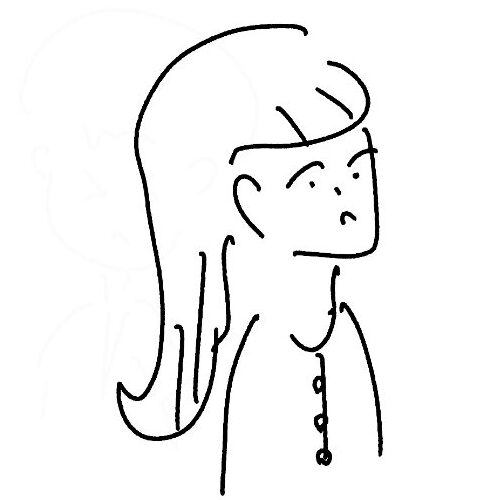
喉を痛めるのでは?
と思うかもしれませんが、それも大丈夫。
なぜなら、人間は1日で男性で7,000語、女性で21,000語話すからです。
また、単純に執筆スピードが速くなるので拘束時間が少なくなります。つまり、椅子に座る時間を短くすることができるので、ストレスを緩和できるのです。
執筆にストレスを感じている場合は、ストレスが少ない音声入力をおすすめします。
話す練習になる
音声入力する際は、文章を頭で構築しながらその場で話す必要があるので、人にうまく伝える練習になります。 ぼく自身、ライターを始めてから文章を書くのは上手くなりましたが、人に口頭で伝えるのは少し苦手意識がありました。
しかし、音声入力を取り入れてからはスムーズに文章が浮かぶようになり、人との会話が楽しくなった実感があります。
スマホでも執筆できる
ライターの方であれば、PCで執筆することが多いと思います。スマホ で執筆すると、思うようにスピードが出ないため効率が悪くなってしまうからです。しかし、音声入力ならスマホ1つでPCと変わらず執筆ができます。
また、執筆に設備は一切不要となりますので、初心者でも始めやすいと思います。
音声入力のデメリット
素早く執筆できる音声入力ですが、デメリットもいくつか存在します。
うまく入力されないことがある
音声入力の欠点として、うまく文字が反応しないことがあります。タイピングにも同じようにタイプミスはありますが、それ以上。2倍程度ミスがある印象です。
しかし、音声入力のコツを理解し、 はっきりと喋ることでミスは少なくなります。 実際にこちらの文章も音声入力で執筆していますが、ここまででミスは10回以内にとどまっています。
口語的な表現になりやすい
音声入力は普段のようにしゃべって執筆することになるので、口語的な表現になりがちです。「なので」「けど」といったような表現は気をつけていないと複数回出現します。
しかし、こちらも音声入力のコツをマスターすれば、口語的な表現を避けることが可能です。
静かな場所では作業ができない
音声入力をする際は、ある程度のボリュームを出す必要があります。そのため、電車内や図書館など静かにしなければならない状況では作業ができないことは大きなデメリットです。
そのような状況下に置かれそうな場合は、タイピングでの執筆もできるよう準備しておきましょう。
音声入力のやり方
ここでは、具体的な音声入力のやり方について詳しく解説します。
①音声入力ボタンを押し、思いついた言葉をしゃべる
まずは、音声入力のボタンを押し思いついた言葉をしゃべりましょう。僕はMacの純正メモアプリを使用して文字入力をしていますので、ファンクションキーを2回タップで音声入力ができるようになっています。
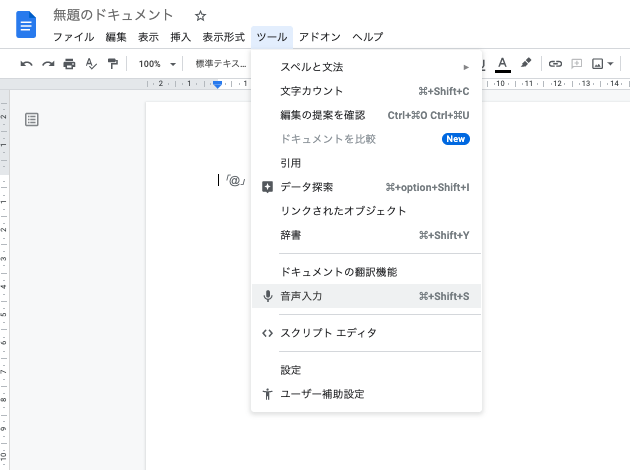
その他、 Googleドキュメントの場合は「ツール」から「音声入力」をクリックすることで執筆ができます。
②うまく入力されなかった部分を修正する
音声入力ができたら、うまく入力されなかった部分や、誤変換された部分を修正します。基本的には音声入力で執筆した文章を黙読し、誤っている箇所を発見・修正を行いましょう。
慣れてくると、音声入力しながら執筆した文字を追うことができ、執筆を終えた段階で誤っている箇所を素早く修正できます。
③口語的な文章は修正する
最後に、文章全体を読み直し口語的な文章を修正しましょう。柔らかい文章でも問題ないメディアであればそのまま納品できますが、コンテンツによっては硬めの文章が好まれる場合もありますよね。
そのような場合、コンテンツのトーンに合わせて適宜修正することが大切です。
音声入力とタイピングを組み合わせて素早くライティングしよう
本記事では、音声入力のメリット・デメリット、具体的なやり方について詳しく解説してきました。音声入力は1h5,000文字執筆できる、神のようなツールです。
音声入力とタイピングを組み合わせることで、自分の収入を一気に上げることができるでしょう。コツがありますので、ライティングの技術として習得する必要はありますが、確実にライターのキャリアアップにつながります。